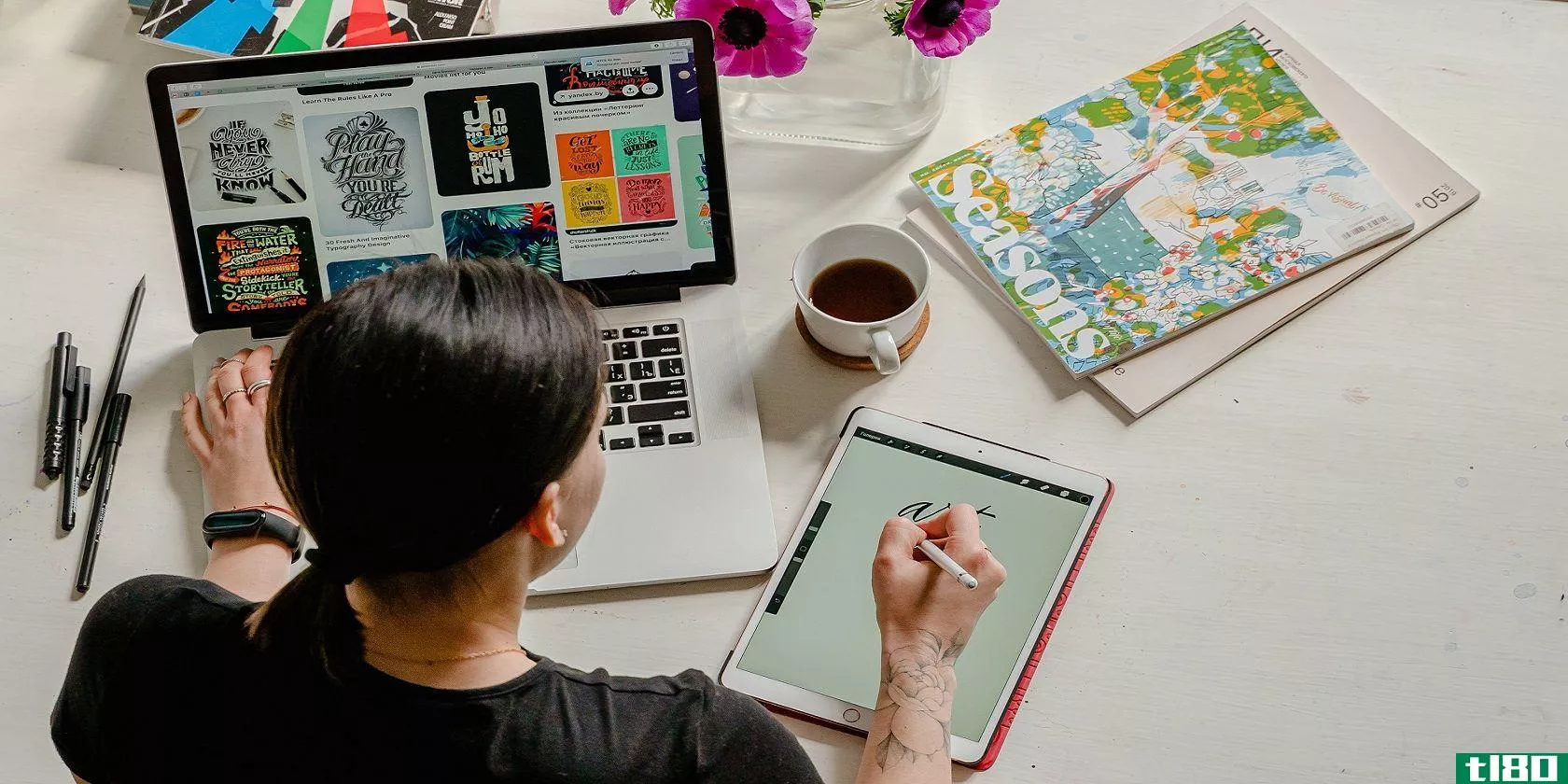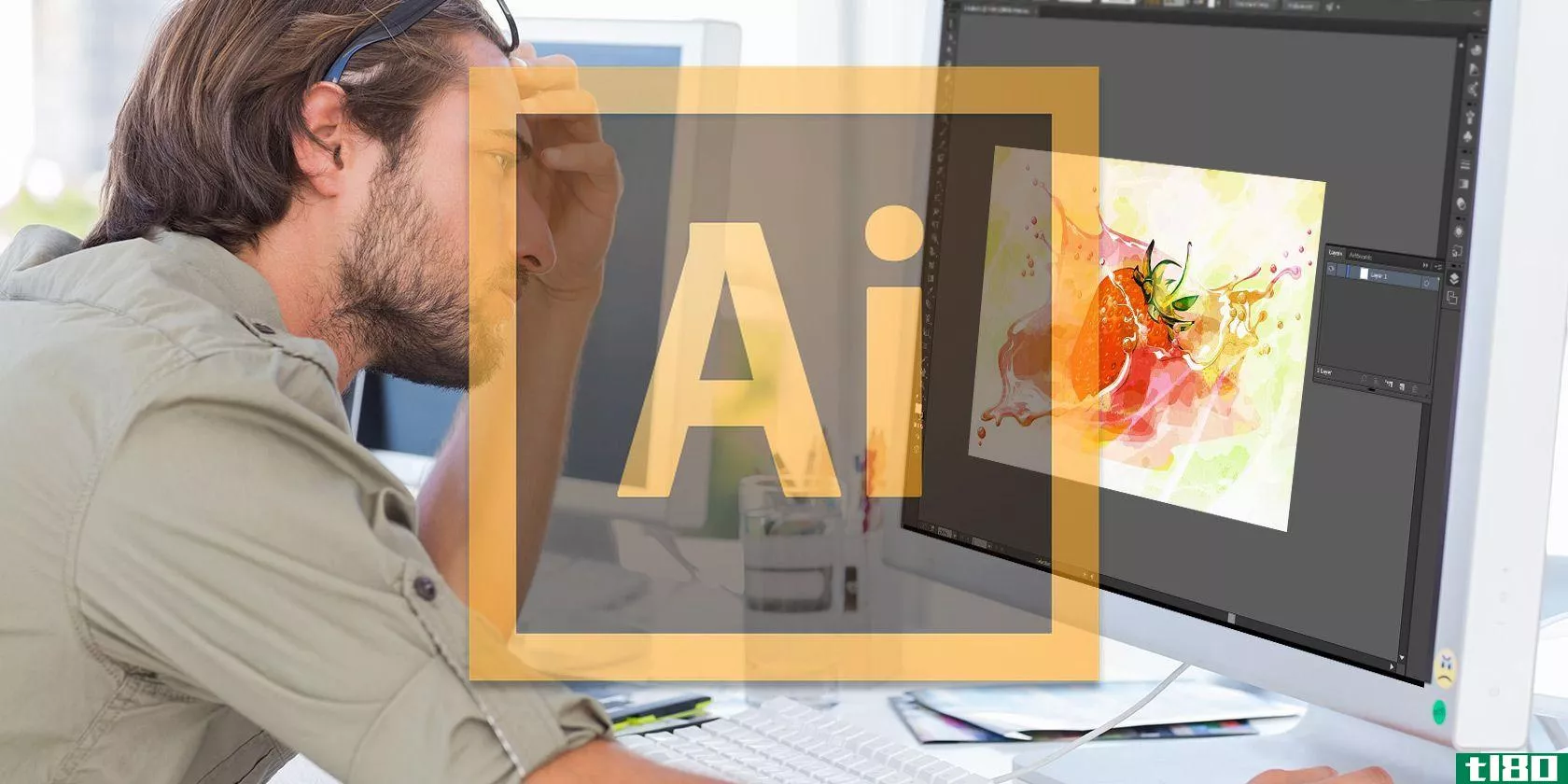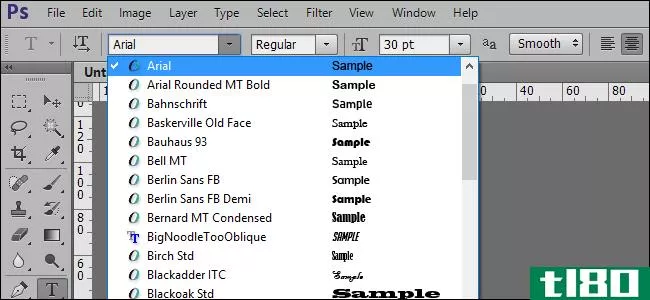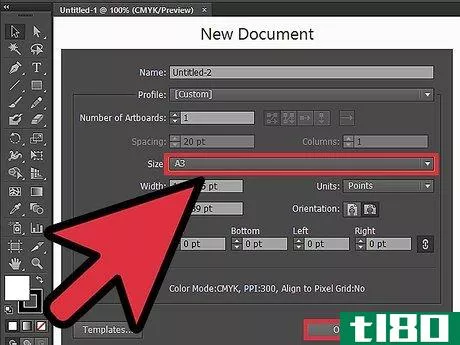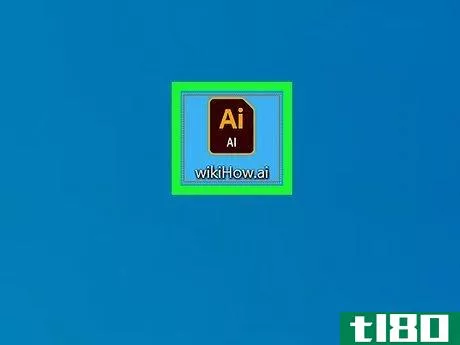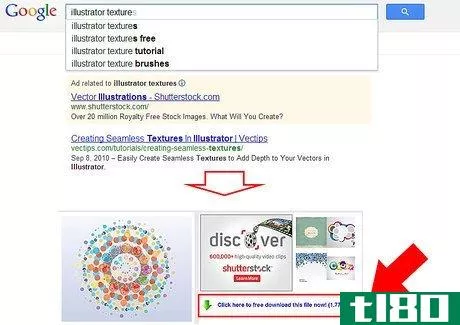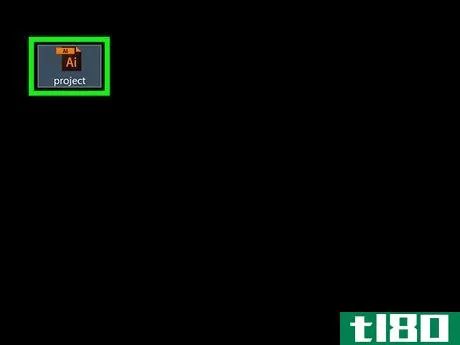如何在adobe illustrator中更改背景(change a background in adobe illustrator)
第1部分第1部分(共3部分):创建剪裁遮罩
- 1在Illustrator中放置图像。这可以是任何具有要删除的背景的图像。这包括光栅图像。JPEG、PNG、PDF)或矢量图像(例如。SVG,EPS)。如果图像是矢量格式,只需单击背景对象即可选择它们,然后按“删除”将其删除。如果放置的光栅图像只有几种颜色且不太详细,可以使用Live Trace将图像转换为矢量格式。然后你只需双击背景对象并按“删除”键即可删除它们。。
- 2使用钢笔工具追踪你想要保留的对象。这将在要保留的图像中的对象上创建一个新的矢量形状。使用以下步骤使用钢笔工具。单击工具栏中类似自来水笔头的图标。沿要保留的对象的边缘单击以创建新的矢量点。单击边上的另一个点以创建新的矢量点和两个矢量点之间的直线。单击并按住另一个点,然后拖动以创建曲线。单击另一个点以继续曲线。单击上一个矢量点以更改曲线的方向或创建新的直线。或者,可以使用选框和椭圆工具创建矩形和圆形。然后使用Pathfinder工具中的工具组合形状,或从形状中减去。。
- 3去除形状的颜色。跟踪形状周围的轮廓时,填充颜色可能会覆盖正在跟踪的对象。使用以下步骤删除形状的颜色,只需在形状周围使用彩色轮廓即可。单击类似于油漆托盘的图标,或单击“窗口”,然后单击“颜色”以打开“颜色”菜单。单击实心方形图标以选择填充颜色。单击类似于带有红线的白色框的图标以关闭颜色。单击类似空心正方形的图标以选择轮廓。使用颜色选择器为轮廓选择颜色。。
- 4选择轮廓和图像背景。一旦在要保留的对象周围绘制了形状,请按住“Shift”键并选择背景图像和轮廓形状。
- 5点击物体。在顶部的菜单栏里。这将显示“对象”菜单。
- 6将鼠标悬停在剪切遮罩上。这将显示一个子菜单,用于创建和释放剪裁遮罩。
- 7.点击制作。这将使用您绘制的形状创建一个新的剪裁遮罩。这将隐藏除您绘制的剪裁遮罩形状内的内容之外的所有内容。这将删除背景层。
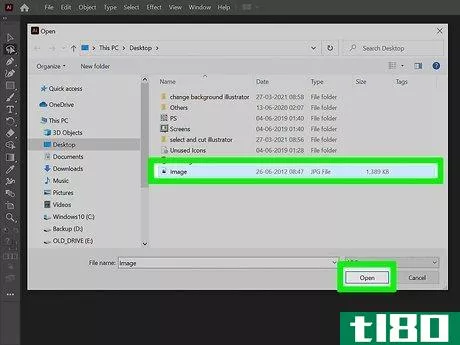
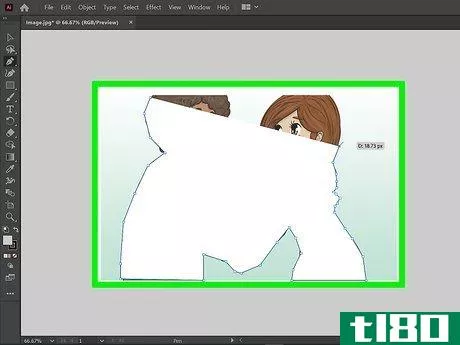
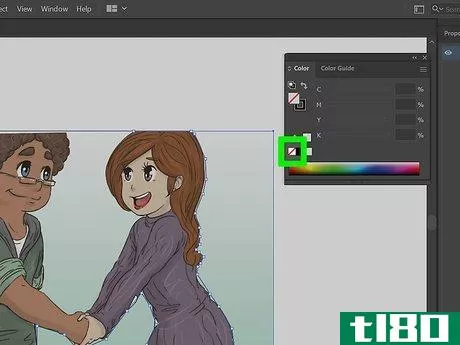
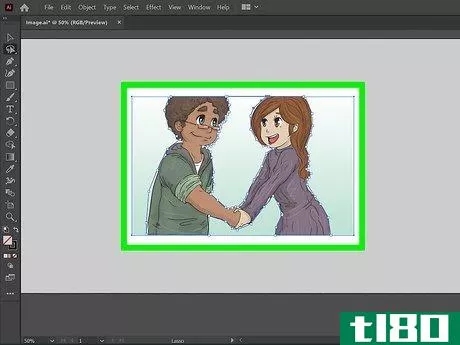
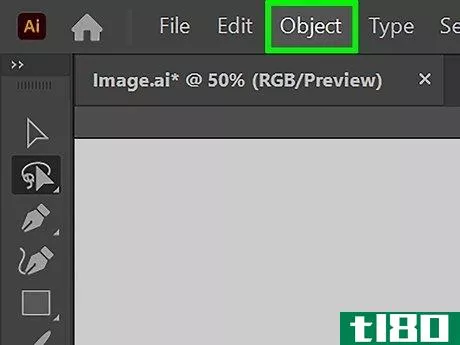
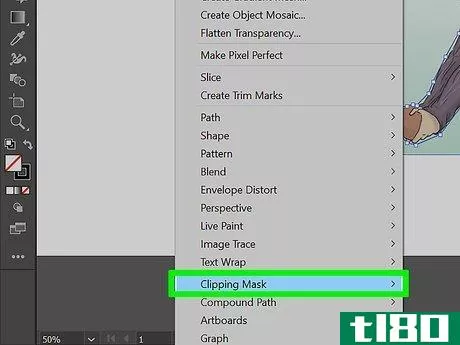
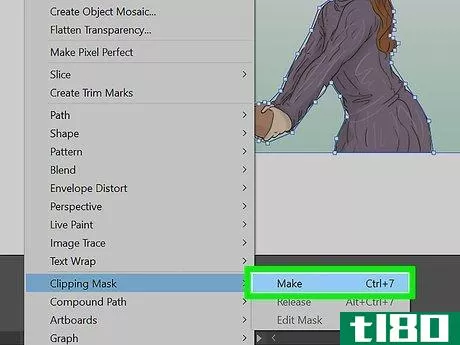
第2部分第2部分,共3部分:创建背景层
- 1点击图层图标。它有一个图标,类似于黑色正方形上的白色正方形。通常它在右边的面板上。单击此图标以显示“层”菜单。或者,可以单击菜单栏中的“窗口”,然后单击“层”以打开“层”菜单。
- 2.点击类似白色页面的图标。它在图层菜单的底部。这将创建一个新的编号层(例如“第2层”)。
- 3将新图层重命名为“背景”使用以下步骤重命名图层:双击在“图层”菜单中创建的新图层。在“姓名”旁边键入“背景”。点击Ok。
- 4.把这一层拖到底。通过单击并拖动图层,可以在“图层”菜单中移动图层。将背景层拖到列表底部。这样可以确保背景层中的所有对象和艺术品都显示在Illustrator文件中所有其他层的后面。
- 5制作你的背景艺术品。使用艺术工具创建背景艺术品。如果你只想为你的作品使用单一颜色,可以使用选框工具创建一个与你的画板大小相同的矩形。然后单击“颜色”或“样例”菜单,使用颜色选择器或其中一个样例选择颜色。如果任何其他层中的对象妨碍了您查看背景层,请单击“层”菜单中所有其他层旁边的眼球图标以隐藏这些层。也可以将光栅图像(如JPEG或PNG)放置到背景层中。虽然Illustrator并不是专门用来编辑光栅图像的。如果你正在使用大量的光栅图像,那么使用Photoshop或GIMP可能会更容易。。
- 6将背景层锁定到位。创建完背景后,打开“图层”菜单。单击背景层旁边的眼球图标旁边的空白方块。你应该会看到背景层旁边出现一个锁定图标。这会将图层锁定到位,并防止您在处理其他艺术品时意外编辑背景图层。
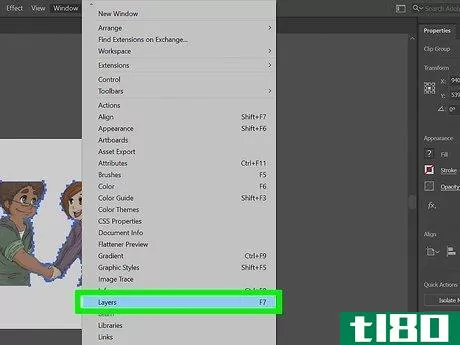
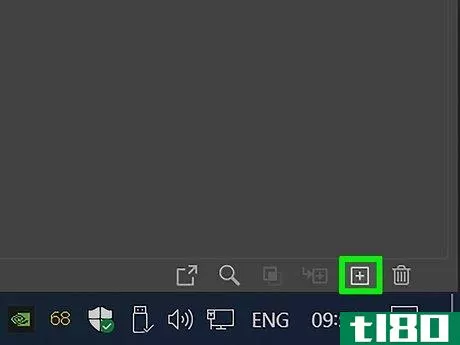
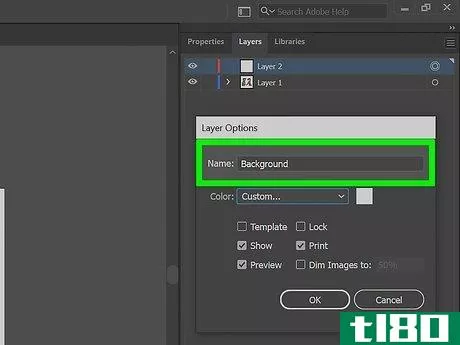
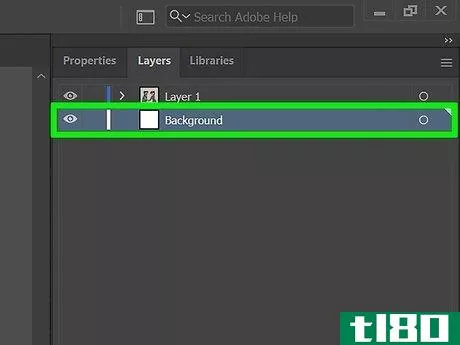
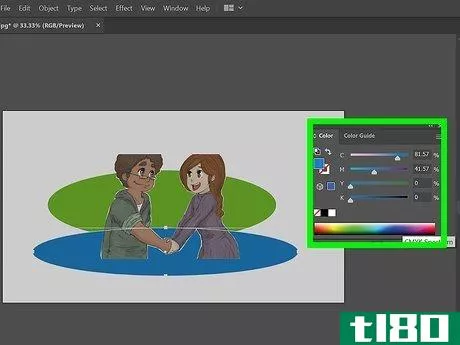
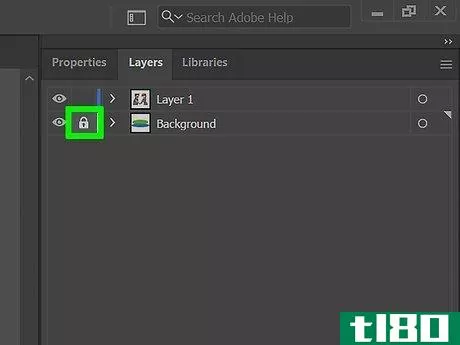
第三部分第三部分共三部分:改变画板的颜色
- 1打开“文档设置”虽然可以改变画板本身的颜色,但这种变化仅在项目的数字版本中可见。修改后的画板颜色不会出现在您作品的任何印刷版本中。选择文件,然后从下拉菜单中选择文档设置。此更改仅存在于Adobe Illustrator中。打印或导出项目时,artboard将恢复为其原始白色。要永久更改背景色,需要创建一个单独的背景层。。
- 2点击“模拟彩色纸”旁边的复选框。在“透明”部分“模拟彩色纸张”功能模拟实际纸张。纸越暗,你的作品就会越暗。如果你将背景色设置为黑色,你的作品就会消失,因为它在真正的黑色纸张上不可见。
- 3改变背景色。使用以下步骤更改背景色:单击白色矩形打开“调色板”对话框。单击其中一个样例或颜色选择器中的颜色。点击Ok。
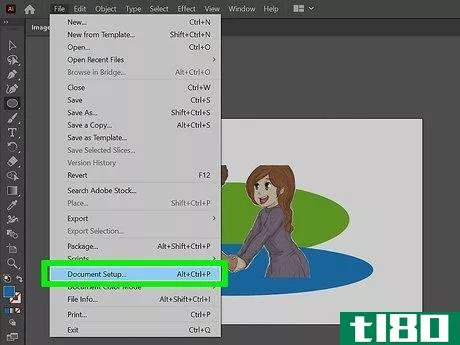
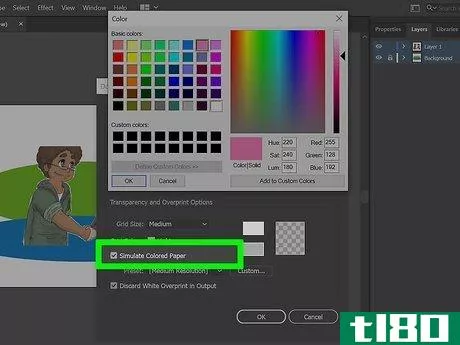
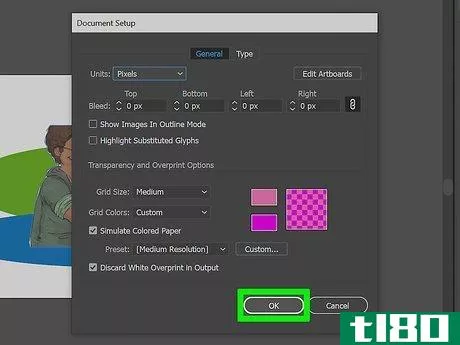
- 发表于 2022-03-13 14:40
- 阅读 ( 79 )
- 分类:IT
你可能感兴趣的文章
adobe illustrator与coreldraw:哪一个更好?
...程序来帮助设计师创造性地表达他们的想法。其中,adobeillustrator和CorelDRAW占据了榜首,在其他领域占据主导地位。 ...
- 发布于 2021-03-11 03:34
- 阅读 ( 359 )
什么是人工智能文件?如何打开它没有adobe illustrator
... AI文件是最常见的矢量图像类型。它是一个专有的adobeillustrator格式,所以如果没有Illustrator,打开AI文件可能会很棘手。你怎么做取决于你想用它做什么。 ...
- 发布于 2021-03-17 22:39
- 阅读 ( 372 )
8个adobe illustrator提示,帮助您更快地设计
Adobe Illustrator是平面设计工作的最佳程序;无论是专业人士还是业余爱好者。但这是一个如此深入的应用程序,最快的方法做简单的事情并不总是显而易见的。 ...
- 发布于 2021-03-20 09:02
- 阅读 ( 275 )
如何在adobeillustrator中创建表格
Adobe Illustrator是创建信息图形时流行的设计选择。如果您需要将表合并到设计中,有一个方便的设置可以使创建表变得非常简单。 ...
- 发布于 2021-03-23 18:14
- 阅读 ( 206 )
如何在adobeillustrator中创建或编辑图案
在adobeillustrator中创建一个模式,您可以快速地将其应用于形状、笔划甚至文本。你可以做一些简单的事情,比如点的图案,或者做一些更复杂的事情。您甚至可以使用现有矢量图形的一部分,并将其转换为模式。 ...
- 发布于 2021-03-26 16:56
- 阅读 ( 189 )
photoshop、illustrator和fresco添加文档协作
... 但如果你的团队的项目是用Photoshop、Illustrator或Fresco**的,你会很高兴地得知Adobe刚刚为你简化了工作流程。 ...
- 发布于 2021-03-26 18:12
- 阅读 ( 197 )
如何在photoshop和illustrator中设置默认字体
Photoshop和Illustrator功能强大,但并不完全直观。对于他们的文本工具来说是双倍的。如果您厌倦了在错误的时间看到错误的默认字体,下面是如何手动设置它。 photoshop 要在Photoshop中设置默认字体选择,请先打开程序clean,或者...
- 发布于 2021-04-06 11:25
- 阅读 ( 280 )
人工智能(ai)和adobe illustrator中的eps(eps in adobe illustrator)的区别
在adobeillustrator中保存和导出文件是一项非常重要的任务。在考虑文件的最终目的地时,还必须考虑文件格式。打印和Web使用不同的文件格式,尽管有一些重叠。但是,在大多数情况下,您应该将原始文件保留为Illustrator文件,并...
- 发布于 2021-06-26 09:02
- 阅读 ( 196 )
人工智能(ai)和adobe illustrator中的eps(eps in adobe illustrator)的区别
Adobe Illustrator是一个软件程序。它需要创建基于矢量的设计和绘图目的。它是一个有效的工具,为设计师,因为他们可以使用它来设计一个单一的元素以及一个完整的项目。它有助于创建标志,海报,图标和字体。自1985年由Adobe...
- 发布于 2021-07-10 03:01
- 阅读 ( 280 )
插画家(illustrator)和photoshop(photoshop)的区别
关键区别:Illustrator和Photoshop都是Adobe面向设计的应用软件。Illustrator通常用于绘制或创建图像。另一方面,Photoshop被广泛应用于图像的处理,Photoshop和Illustrator是不同的,因为它们基于不同的技术,Photoshop基于光栅,而Illustrator...
- 发布于 2021-07-13 22:54
- 阅读 ( 158 )